Strona główna > Skanowanie > Skanowanie za pomocą przycisku skanowania urządzenia > Skanowanie zdjęć i grafiki
Skanowanie zdjęć i grafiki
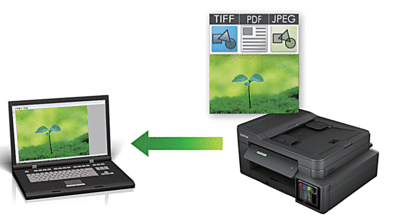
Użyj przycisku skanowania na urządzeniu, aby wprowadzić tymczasowe zmiany w ustawieniach skanowania. W celu dokonania trwałych zmian użyj aplikacji Brother iPrint&Scan.
DCP-T520W/DCP-T525W/DCP-T720DW/DCP-T725DW/DCP-T820DW/DCP-T825DW
- Włóż dokument.
- Naciśnij przycisk
 (Skanuj (SCAN)).
(Skanuj (SCAN)). - Naciśnij przycisk
 lub
lub  , aby wybrać opcję [Skanuj do PC], a następnie naciśnij przycisk OK.
, aby wybrać opcję [Skanuj do PC], a następnie naciśnij przycisk OK. - Naciśnij przycisk
 lub
lub  , aby wybrać opcję [Obraz], a następnie naciśnij przycisk OK.
, aby wybrać opcję [Obraz], a następnie naciśnij przycisk OK. - Jeśli urządzenie jest podłączone do sieci, naciśnij przycisk
 lub
lub  , aby wybrać komputer, do którego mają być wysyłane dane, a następnie naciśnij przycisk OK.
, aby wybrać komputer, do którego mają być wysyłane dane, a następnie naciśnij przycisk OK. 
Jeśli na wyświetlaczu LCD pojawi się prośba o numer PIN, za pomocą panelu sterowania wprowadź czterocyfrowy numer PIN dla komputera, a następnie naciśnij przycisk OK.
- Wykonaj jedną z następujących czynności:
- Aby zmienić ustawienia, naciśnij przycisk Opcje Kopiowania/Skanowania (Copy/Scan Options), a następnie przejdź do kolejnego kroku.
- Aby użyć ustawień domyślnych, naciśnij przycisk Start Mono (Mono Start) lub Start Kolor (Colour Start).

- [Ustaw. koloru] zależy od ustawień domyślnych. Naciśnięcie przycisku Start Mono (Mono Start) lub Start Kolor (Colour Start) nie umożliwia zmiany ustawień.
- Aby można było używać opcji skanowania, do urządzenia należy podłączyć komputer z zainstalowanym oprogramowaniem Brother iPrint&Scan.
- Urządzenie wyświetli monit o określenie wszystkich poniższych ustawień skanowania. Naciśnij przycisk
 lub
lub  , aby wybrać żądaną opcję, a następnie przycisk OK, aby przejść do następnego ustawienia skanowania.
, aby wybrać żądaną opcję, a następnie przycisk OK, aby przejść do następnego ustawienia skanowania. - [Ustaw. koloru]
- [Rozdzielczość]
- [Typ pliku]
- [Rozm. dokumentu]
- [Usuń kolor tła]
- Naciśnij przycisk Start Mono (Mono Start) albo Start Kolor (Colour Start).
 [Ustaw. koloru] zależy od wybranych ustawień. Naciśnięcie przycisku Start Mono (Mono Start) lub Start Kolor (Colour Start) nie umożliwia zmiany ustawień.
[Ustaw. koloru] zależy od wybranych ustawień. Naciśnięcie przycisku Start Mono (Mono Start) lub Start Kolor (Colour Start) nie umożliwia zmiany ustawień.
MFC-T920DW/MFC-T925DW
- Włóż dokument.
- Naciśnij przycisk
 (Skanuj (SCAN)).
(Skanuj (SCAN)). - Naciśnij przycisk
 lub
lub  , aby wybrać opcję [do komputera], a następnie naciśnij przycisk OK.
, aby wybrać opcję [do komputera], a następnie naciśnij przycisk OK. - Naciśnij przycisk
 lub
lub  , aby wybrać opcję [do obrazu], a następnie naciśnij przycisk OK.
, aby wybrać opcję [do obrazu], a następnie naciśnij przycisk OK. - Jeśli urządzenie jest podłączone do sieci, naciśnij przycisk
 lub
lub  , aby wybrać komputer, do którego mają być wysyłane dane, a następnie naciśnij przycisk OK.
, aby wybrać komputer, do którego mają być wysyłane dane, a następnie naciśnij przycisk OK. 
Jeśli na wyświetlaczu LCD pojawi się prośba o numer PIN, za pomocą panelu sterowania wprowadź czterocyfrowy numer PIN dla komputera, a następnie naciśnij przycisk OK.
- Wykonaj jedną z następujących czynności:
- Aby zmienić ustawienia, przejdź do kolejnego kroku.
- Aby użyć ustawień domyślnych, naciśnij przycisk Start Mono (Mono Start) lub Start Kolor (Colour Start).
 [Ustaw. koloru] zależy od ustawień domyślnych. Naciśnięcie przycisku Start Mono (Mono Start) lub Start Kolor (Colour Start) nie umożliwia zmiany ustawień.
[Ustaw. koloru] zależy od ustawień domyślnych. Naciśnięcie przycisku Start Mono (Mono Start) lub Start Kolor (Colour Start) nie umożliwia zmiany ustawień.
- Naciśnij przycisk
 lub
lub  , aby wybrać opcję [Ustaw.skan.], a następnie naciśnij przycisk OK.
, aby wybrać opcję [Ustaw.skan.], a następnie naciśnij przycisk OK. 
Aby można było używać opcji [Ustaw.skan.], do urządzenia należy podłączyć komputer z zainstalowanym oprogramowaniem Brother iPrint&Scan.
- Naciśnij przycisk
 lub
lub  , aby wybrać opcję [Ustaw urządzenie], a następnie naciśnij przycisk OK.
, aby wybrać opcję [Ustaw urządzenie], a następnie naciśnij przycisk OK. - Wybierz ustawienia skanowania do zmiany, a następnie naciśnij przycisk OK.OpcjaOpisUstaw. koloru
Wybierz format koloru skanowania dokumentu.
RozdzielczośćWybierz rozdzielczość skanowania dokumentu.
Typ plikuWybierz format pliku dla dokumentu.
Rozm. dokum.Wybierz rozmiar dokumentu.
JasnośćWybierz poziom jasności.
KontrastWybierz poziom kontrastu.
Usuń tłoZmień ilość usuwanego koloru tła.
- Naciśnij przycisk Start Mono (Mono Start) lub Start Kolor (Colour Start).
 [Ustaw. koloru] zależy od wybranych ustawień. Naciśnięcie przycisku Start Mono (Mono Start) lub Start Kolor (Colour Start) nie umożliwia zmiany ustawień.
[Ustaw. koloru] zależy od wybranych ustawień. Naciśnięcie przycisku Start Mono (Mono Start) lub Start Kolor (Colour Start) nie umożliwia zmiany ustawień.



